Huomautus: Jotta voit määrittää kameran, sinun on aktivoitava videolisäosa aiemmin. Ohjeet videoliitännän aktivoimiseen löydät osoitteesta täällä.
Voit määrittää kameran, joka ei ole IP-kameramerkkien luettelossa, kahdella tavalla:
A) MUUTA (askel askeleelta):
- Avaa Gogogate2-sovellus. Mene kohtaan EDIT -> CONFIG DEVICE -> VIDEO.
- Valitse MUUT (askel askeleelta) IP-CAM-pudotusvalikossa.
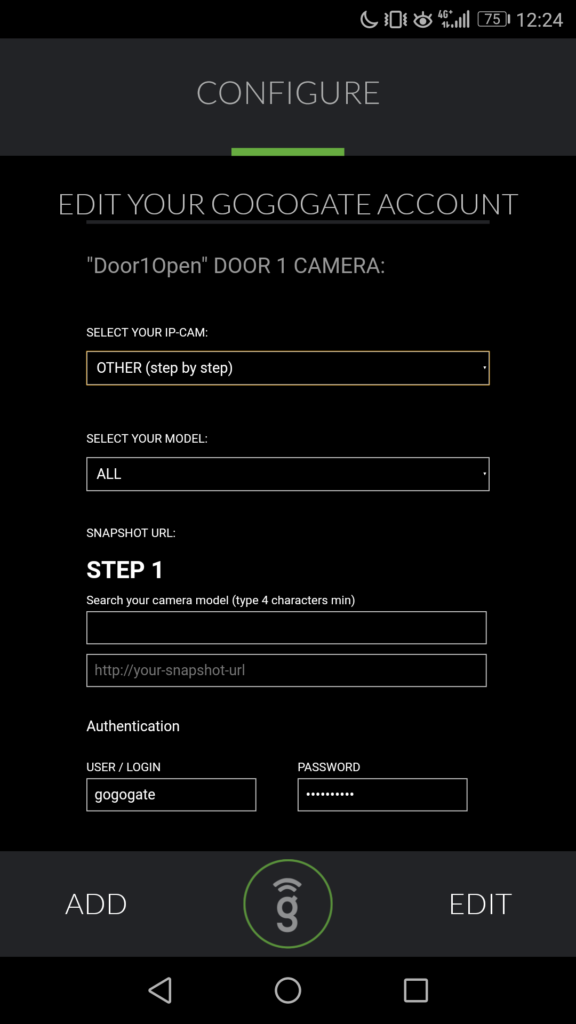
- STEP1: Etsi IP-kamerasi malli hakutyökalun avulla (esitä vähintään 4 merkkiä).
- STEP2: Valitse IP-kamerasi ja kopioi yksi ehdotetuista URL-osoitteista.
- STEP3: liitä URL-osoite ja korvaa [IP-osoite]-, [KÄYTTÖNIMI]- ja [SALASANA]-kentät kameran IP-osoitteella, käyttäjänimellä ja salasanalla.
- STEP4: Tunnista kamerasi, käyttäjä ja salasana tulevat KAMERASTA, ei Gogogate2:sta.
Kun olet täyttänyt kaikki tarvittavat tiedot, paina PÄIVITYS tallentaaksesi uuden kameran asetukset.
B) MUU (tilannekuvan URL-osoite):
- Avaa Gogogate2-sovellus. Mene kohtaan EDIT -> CONFIG DEVICE -> VIDEO.
- Valitse MUU (tilannekuvan URL-osoite) IP-CAM-pudotusvalikossa.
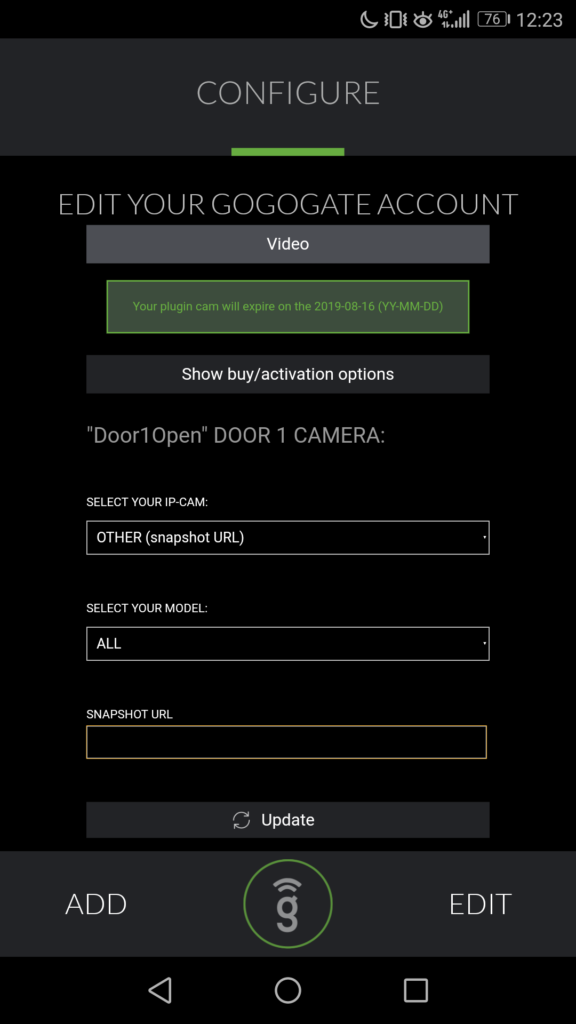
- STEP1: Liitä kameran URL-osoite SNAPSHOT URL -osioon.
Kun olet täyttänyt kaikki tarvittavat tiedot, paina PÄIVITYS tallentaaksesi uuden kameran asetukset.


